Dansk, Dforskning af filer og �apper, Tilpasning af �isning af fil/�appe – Asus CM1630 User Manual
Page 91: Ortering af filer, Ortering af filerne, Gruppering af filerne
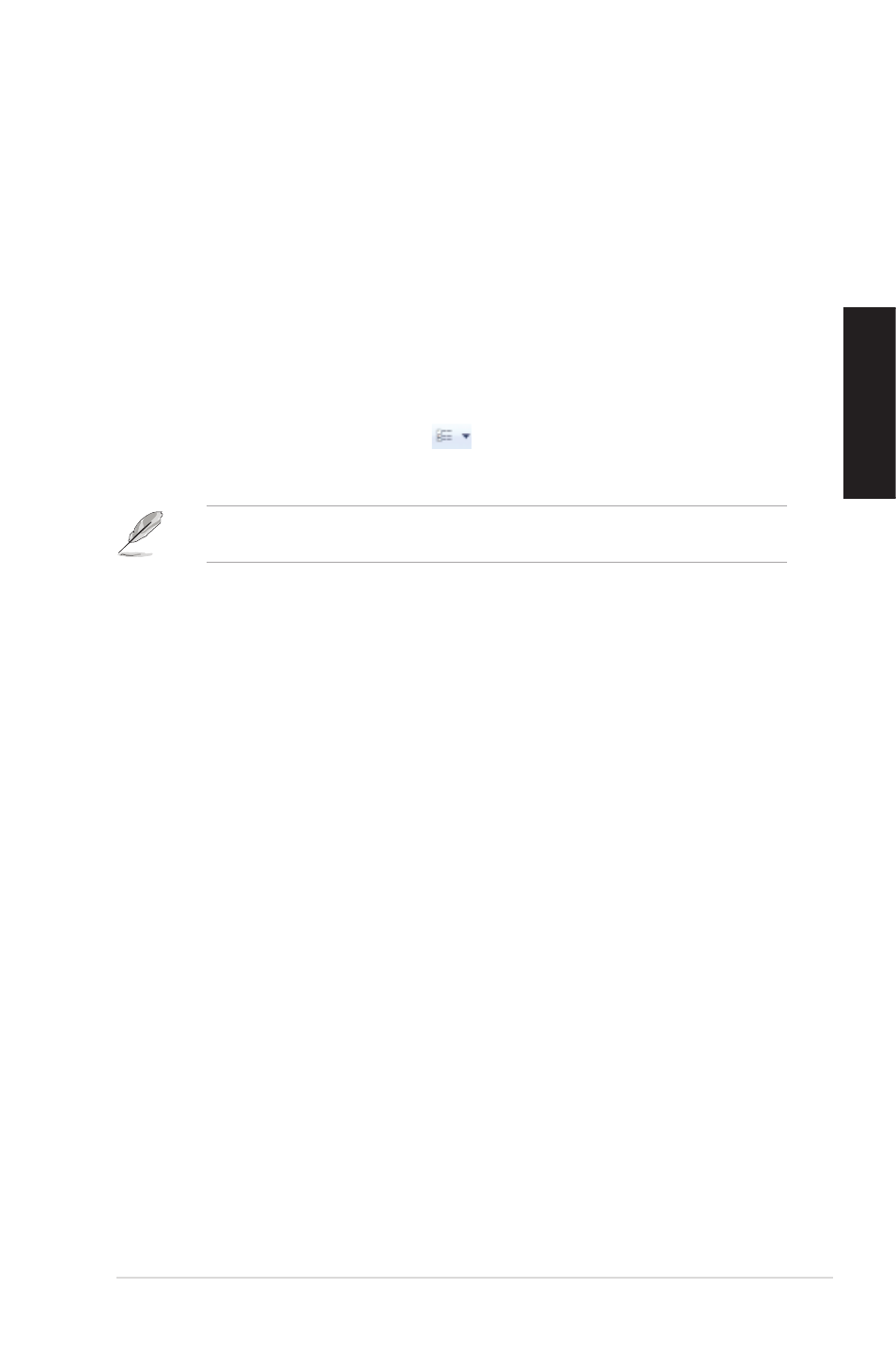
ASUS CM1630
91
Dansk
�dforskning af filer og �apper
�ådan udforskes filer og �apper:
1.
Start Windows Explorer.
2.
I navigations- eller visningsruden, browse for at lokalisere dine data.
3.
På brødkrummestien, klik på pilen for at se drevet og mappens indhold.
Tilpasning af �isning af fil/�appe
�ådan tilpasses �isning af fil/�appe:
1.
Start Windows Explorer.
2.
I navigationsruden, vælg dine datas lokalisering.
3.
På jobbjælken, klik på Visning-ikonen
.
4.
I menuen Visning, flyt skydeknappen for at vælge, hvordan du vil se filen/mappen.
Du kan også højreklikke hvor som helst i Visning ruden, klikke på View (Vis) og vælge den
ønskede visningstype.
�ortering af filer
�ådan sorteres dine filer:
1.
Start Windows Explorer.
2.
I Arrange by (Sorter efter) feltet, klik for at se rullegardinlisten.
3.
Vælg din foretrukne sorteringsmåde.
�ortering af filerne
�ådan sorteres dine filer:
1.
Start Windows Explorer.
2.
Højreklik hvor som helst i visningsruden.
3.
I menuen, der fremkommer, vælg Sort by (Sorter efter) og vælg derefter den ønskede
sorteringsmåde.
Gruppering af filerne
�ådan grupperes dine filer:
1.
Start Windows Explorer.
2.
Højreklik hvor som helst i visningsruden.
3.
I menuen, der fremkommer, vælg Group by (Grupper efter) og vælg derefter den
ønskede grupperingsmåde.
